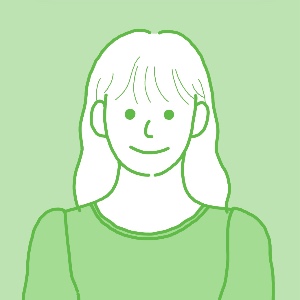-
목차
파워포인트(PowerPoint)를 사용하여 프레젠테이션을 만들 때, 단순한 텍스트와 도형만으로는 청중의 관심을 끌기 어렵습니다. 이때 활용할 수 있는 강력한 기능이 바로 스마트아트 그래픽(SmartArt Graphic)입니다. 스마트아트 그래픽은 정보를 시각적으로 표현하는 기능으로, 복잡한 데이터를 쉽게 이해할 수 있도록 도와줍니다. 이를 활용하면 조직도, 순서도, 관계 다이어그램, 프로세스 흐름도 등을 깔끔하게 구성할 수 있으며, 디자인을 간편하게 조정할 수 있습니다. 이번 글에서는 스마트아트 그래픽의 개념, 기본 사용법, 실무 활용 예제, 디자인 최적화 방법 및 고급 기능을 알려드리겠습니다.
➔ 스마트아트 그래픽이란?
스마트아트 그래픽(SmartArt Graphic)은 텍스트 정보를 구조화된 그래픽으로 변환하는 기능입니다. 일반적인 목록이나 표보다 더 직관적이고 시각적으로 매력적인 방식으로 데이터를 전달할 수 있습니다.
✔ 스마트아트 그래픽의 주요 장점
• 데이터를 시각적으로 표현 가능 → 텍스트보다 이해하기 쉬운 그래픽 제공
• 자동 정렬 및 디자인 조정 가능 → 복잡한 도형 정렬 없이 깔끔한 구성
• 다양한 유형 제공 → 조직도, 순서도, 관계 다이어그램, 계층 구조 등 선택 가능
✔ 스마트아트 그래픽 사용 예시
• 회사 조직도 및 팀 구성도 제작
• 프로젝트 진행 과정(프로세스) 시각화
• 제품 비교 차트 및 장단점 분석표 제작
• 단계별 업무 프로세스 정리➔ 스마트아트 그래픽 기본 사용법
1. 스마트아트 삽입하는 방법
① 파워포인트에서 [삽입] 탭 클릭
② [스마트아트] 버튼 선택
③ 원하는 스마트아트 유형 선택 후 [확인] 클릭
✔ 빠른 삽입 방법 : 기존 텍스트 목록을 선택한 후 [삽입] → [변환] → [스마트아트] 클릭하면 자동 변환 가능2. 스마트아트 유형별 활용법
✔ ① 목록(List) 형태
• 텍스트 중심 정보 정리에 적합
• 예시: 회사 비전, 핵심 가치, 주요 기능 리스트
✔ ② 프로세스(Process) 형태
• 단계별 진행 과정, 업무 흐름 표현
• 예시: 프로젝트 일정, 제품 개발 단계, 업무 프로세스
✔ ③ 계층 구조(Hierarchy) 형태
• 조직도 및 팀 구성도 제작
• 예시: 회사 조직도, 부서별 담당자 정리
✔ ④ 관계(Relationship) 형태
• 두 가지 이상의 요소 비교
• 예시: A vs B 비교, SWOT 분석, 제품 비교표
✔ ⑤ 매트릭스(Matrix) 형태
• 4분면 분석(예: BCG 매트릭스) 활용
• 예시: 시장 분석, 경쟁사 분석, 포지셔닝 전략
✔ ⑥ 피라미드(Pyramid) 형태
• 위계 구조 및 우선순위 정리
• 예시: 마케팅 전략, 단계별 목표 설정➔ 스마트아트 그래픽 실무 활용 예제
1. 회사 조직도 제작
✔ 예제 데이터

스마트아트 예제 ✔ 스마트아트 적용 방법
1. [삽입] → [스마트아트] → [계층 구조] 선택
2. 텍스트 입력란에 직급 및 이름 입력
3. 색상 및 디자인 커스터마이징
✔ 결과
• 전체 조직도를 한눈에 파악 가능
• 팀별 구성을 직관적으로 정리하여 가독성 향상2. 프로젝트 진행 과정(프로세스) 시각화
✔ 예제: 신제품 개발 프로세스
• 시장 조사 → 아이디어 기획 → 시제품 제작 → 마케팅 테스트 → 출시
✔ 스마트아트 적용 방법
1. [삽입] → [스마트아트] → [프로세스] 선택
2. 각 단계별 텍스트 입력
3. 화살표 또는 도형 스타일 적용하여 디자인 보완
✔ 결과
• 프로젝트 단계별 흐름이 한눈에 보이는 효과
• 복잡한 문장을 도식화하여 정보 전달력 향상3. SWOT 분석 다이어그램 제작
✔ 예제 데이터

SWOT 예제 강점(Strength) : 브랜드 인지도 높음
약점(Weakness) : 온라인 마케팅 부족
기회(Opportunity) : 글로벌 시장 확장 가능성
위협(Threat) : 경쟁사 증가
✔ 스마트아트 적용 방법
1. [삽입] → [스마트아트] → [매트릭스] 선택
2. 각 칸에 SWOT 요소 입력
3. 색상을 활용하여 강점과 약점 차별화
✔ 결과
• SWOT 분석을 시각적으로 정리하여 프레젠테이션 가독성 향상
• 직관적인 비교가 가능하여 의사 결정에 도움➔ 스마트아트 그래픽 디자인 최적화 팁
✔ 1. 불필요한 요소 제거하기
• 기본 제공되는 스마트아트 디자인 중 불필요한 텍스트 상자, 도형 삭제
✔ 2. 브랜드 컬러 적용하기
• [디자인] → [색상 변경]에서 회사 CI 컬러 적용
✔ 3. 텍스트 가독성 유지
• 글꼴 크기 & 간격 조정
• 도형 크기를 조정하여 균형 잡힌 디자인 유지
✔ 4. 애니메이션 활용
• 각 항목이 순차적으로 등장하도록 설정하여 가독성 및 집중력 향상➔ 스마트아트 그래픽 사용 시 주의할 점
✔ 1. 지나치게 복잡한 디자인 피하기
• 너무 많은 정보를 한 슬라이드에 담으면 오히려 혼란을 줄 수 있음
✔ 2. 표준형 디자인 활용
• 스마트아트를 과도하게 변형하면 가독성이 떨어질 수 있음
✔ 3. 텍스트 길이 조절
• 한 문장이 너무 길면 스마트아트 형태가 깨질 수 있으므로 적절한 길이 유지
✔ 4. 기본 제공되는 디자인 외에도 맞춤형 레이아웃 활용
• 스마트아트를 직접 편집하여 브랜드 스타일에 맞게 커스터마이징 가능➔ 스마트아트 그래픽 요약 정리
✔ 기본 기능
• 텍스트 정보를 시각적으로 변환
• 다양한 유형(조직도, 프로세스, 관계도 등) 제공
✔ 실무 활용 예제
• 회사 조직도, 프로젝트 프로세스, SWOT 분석 등 활용 가능
✔ 디자인 최적화 팁
• 브랜드 컬러 적용, 불필요한 요소 제거, 애니메이션 추가
✔ 주의할 점
• 지나치게 복잡한 디자인 피하기
• 표준 디자인 활용하여 가독성 유지![[사회초년생 필독] 직장인이 알려주는 파워포인트 : 스마트아트 그래픽 (조직도, 순서도, 관계 다이어그램, 프로세스 흐름도)](https://blog.kakaocdn.net/dna/bZGrOO/btsMTiGkCmg/AAAAAAAAAAAAAAAAAAAAAB76dxrjlbvKtffRiikD0nXmV8-JI6HHbFADrJFsF_YP/img.jpg?credential=yqXZFxpELC7KVnFOS48ylbz2pIh7yKj8&expires=1767193199&allow_ip=&allow_referer=&signature=mCKFmyADqPguy8jCMEIQoyDoZdM%3D)
#파워포인트스마트아트 #PPT스마트아트 #스마트아트활용 #PPT디자인 #파워포인트그래픽 #PPT시각화 #프레젠테이션디자인 #PPT템플릿 #PPT자동화 #PPT슬라이드'자기계발 > 오피스' 카테고리의 다른 글
[사회초년생 필독] 직장인이 알려주는 엑셀함수 : SUMIFS (0) 2025.03.05 [사회초년생 필독] 직장인이 알려주는 엑셀함수 : COUNTIFS (0) 2025.03.05 [사회초년생 필독] 직장인이 알려주는 파워포인트 : 슬라이드 마스터 (0) 2025.03.05 [사회초년생 필독] 직장인이 알려주는 엑셀함수 : INDEX (0) 2025.03.05 [사회초년생 필독] 직장인이 알려주는 엑셀함수 : SUMIF (특정 조건만 합산) (0) 2025.03.05
온우주의 하루
Stop wishing, Start doing˚₊·—̳͟͞͞♥